Khi máy in gặp sự cố không mong muốn, việc đầu tiên mà nhiều người nghĩ đến để khắc phục đó chính là thực hiện cách khởi động lại máy in. Đây là một thao tác đơn giản nhưng thường hiệu quả trong việc giải quyết các lỗi phần mềm tạm thời, giúp thiết bị trở lại trạng thái hoạt động bình thường. Bài viết này sẽ hướng dẫn bạn chi tiết các bước để khởi động lại máy in một cách đúng đắn, cũng như xử lý một số vấn đề phổ biến liên quan mà việc khởi động lại có thể giải quyết, giúp bạn nhanh chóng tiếp tục công việc in ấn của mình.
Hiểu đúng về việc khởi động lại máy in
Khởi động lại máy in, về cơ bản, là quá trình tắt thiết bị và bật lại. Thao tác này tương tự như việc khởi động lại máy tính hoặc điện thoại thông minh khi chúng gặp trục trặc. Mục đích chính của việc khởi động lại máy in là làm mới bộ nhớ tạm thời của thiết bị, xóa bỏ các lệnh in hoặc cài đặt sai lệch đang bị kẹt, và thiết lập lại kết nối giữa máy in với máy tính hoặc mạng.
Trong nhiều trường hợp, các lỗi nhỏ như máy in không nhận lệnh, in chậm, báo lỗi giả… đều có thể được khắc phục chỉ bằng một lần khởi động lại đơn giản. Tuy nhiên, điều quan trọng là cần phân biệt giữa việc khởi động lại (reset nguồn) và đặt lại (reset cài đặt gốc hoặc bộ đếm). Bài viết này sẽ tập trung vào cách khởi động lại máy in thông thường – tức là thao tác tắt bật nguồn, cũng như xử lý các vấn đề liên quan mà hành động này có thể giải quyết.
Cách khởi động lại máy in cơ bản (Tắt và Bật nguồn)
Đây là phương pháp đơn giản và phổ biến nhất để khởi động lại máy in. Nó hiệu quả với hầu hết các loại máy in, từ máy in phun cá nhân đến máy in laser văn phòng. Quy trình thực hiện như sau:
Trước tiên, hãy đảm bảo máy in của bạn đang ở trạng thái bật. Tìm nút nguồn trên thân máy in. Nút này thường được ký hiệu bằng biểu tượng hình tròn có một đường thẳng ở giữa (biểu tượng nguồn quốc tế). Nhấn và giữ nút nguồn cho đến khi máy in tắt hoàn toàn. Đèn báo trên máy in sẽ tắt, và bạn có thể nghe thấy tiếng máy dừng hoạt động.
Sau khi máy in đã tắt, hãy chờ ít nhất 30 giây. Thời gian chờ này cho phép máy in xả hết điện còn tích tụ trong các bộ phận và làm sạch bộ nhớ tạm thời một cách hiệu quả. Để đảm bảo việc reset nguồn hoàn toàn, bạn nên rút dây nguồn của máy in ra khỏi ổ cắm điện. Chờ thêm khoảng 30-60 giây nữa.
Cuối cùng, cắm lại dây nguồn vào ổ cắm điện và sau đó nhấn nút nguồn trên máy in để bật thiết bị lên. Chờ cho máy in hoàn tất quá trình khởi động (quá trình này có thể mất vài phút, máy in sẽ tự kiểm tra và căn chỉnh đầu phun/trống mực). Khi đèn báo sẵn sàng sáng ổn định, máy in của bạn đã được khởi động lại thành công và sẵn sàng nhận lệnh in mới.
 Máy in – Minh họa cách khởi động lại máy in
Máy in – Minh họa cách khởi động lại máy in
Xử lý sự cố phổ biến: Khi máy in không phản hồi (Xóa hàng đợi in)
Một trong những lý do phổ biến nhất khiến máy in dường như “đơ” hoặc không chịu in là do hàng đợi in bị kẹt. Điều này xảy ra khi có một hoặc nhiều tài liệu trong hàng đợi gặp lỗi và ngăn cản các lệnh in khác được thực hiện. Việc khởi động lại máy in có thể không đủ để giải quyết vấn đề này nếu lỗi nằm ở phía máy tính hoặc lệnh in bị hỏng.
Trước khi xóa hàng đợi in, hãy thử cách khởi động lại máy in như hướng dẫn ở trên. Nếu sau khi khởi động lại máy in mà tình hình không cải thiện, bạn cần kiểm tra hàng đợi in trên máy tính. Trên hệ điều hành Windows, bạn có thể truy cập “Control Panel” (Bảng điều khiển), tìm đến mục “Devices and Printers” (Thiết bị và Máy in). Tìm máy in của bạn trong danh sách, nhấp chuột phải vào biểu tượng máy in và chọn “See what’s printing” (Xem những gì đang in) hoặc tương tự.
Một cửa sổ sẽ hiện ra hiển thị danh sách các tài liệu đang chờ được in. Nếu thấy các mục bị lỗi hoặc trạng thái “Error”, bạn cần xóa chúng. Đầu tiên, hãy đảm bảo máy in đã được rút dây nguồn để ngăn nó nhận lại các lệnh in lỗi. Trong cửa sổ hàng đợi in, chọn từng tài liệu một, nhấp chuột phải và chọn “Cancel” (Hủy). Nếu có nhiều tài liệu, bạn có thể thử chọn “Cancel All Documents” (Hủy tất cả tài liệu) trong menu “Printer” (Máy in).
 Hàng đợi in – Cách khởi động lại máy in bằng cách xóa hàng đợi
Hàng đợi in – Cách khởi động lại máy in bằng cách xóa hàng đợi
Đôi khi, các mục lỗi vẫn không biến mất khỏi hàng đợi dù đã nhấn Cancel. Trong trường hợp này, sau khi đã rút dây nguồn máy in, bạn nên khởi động lại máy tính. Sau khi máy tính khởi động lại, kiểm tra lại hàng đợi in. Nếu vẫn còn sót lại các mục, hãy thử hủy chúng lần nữa. Chỉ sau khi hàng đợi in hoàn toàn trống rỗng, bạn mới cắm lại dây nguồn và bật máy in lên. Quy trình này, kết hợp với cách khởi động lại máy in bằng cách tắt bật nguồn, thường giải quyết được vấn đề kẹt lệnh in.
Khác biệt giữa Khởi động lại và Đặt lại Bộ đếm Mực/Toner
Nhiều người dùng thường nhầm lẫn giữa việc khởi động lại máy in (restart – tắt bật nguồn) và đặt lại (reset) bộ đếm mực hoặc toner. Đây là hai thao tác hoàn toàn khác nhau và phục vụ mục đích khác nhau. Khởi động lại máy in giải quyết các lỗi phần mềm và kết nối tạm thời. Đặt lại bộ đếm mực/toner là thao tác cần thiết sau khi nạp lại hoặc thay thế hộp mực/toner mới, nhằm thông báo cho máy in biết rằng lượng mực/toner đã đầy.
Máy in, đặc biệt là các mẫu hiện đại, sử dụng chip trên hộp mực hoặc bộ đếm tích hợp để theo dõi lượng mực/toner đã sử dụng. Khi bộ đếm đạt đến một ngưỡng nhất định (thường là khi máy in ước tính hộp mực đã hết), máy sẽ báo lỗi và ngừng in, ngay cả khi bạn đã nạp mực lại. Việc đặt lại bộ đếm (reset) là để “lừa” máy in nghĩ rằng hộp mực là mới, cho phép bạn tiếp tục sử dụng phần mực/toner còn lại hoặc mực mới nạp.
Hướng dẫn đặt lại Bộ đếm Hộp mực (Máy in Laser)
Quy trình đặt lại bộ đếm mực/toner rất khác nhau tùy thuộc vào hãng sản xuất và model máy in. Không phải tất cả các máy in đều có thể đặt lại bộ đếm một cách dễ dàng; một số yêu cầu thay chip mới trên hộp mực. Tuy nhiên, đối với một số mẫu máy in laser phổ biến (ví dụ: Brother), có một phương pháp đặt lại bộ đếm thủ công mà bạn có thể thực hiện, khác biệt hoàn toàn so với cách khởi động lại máy in thông thường. Dưới đây là ví dụ về quy trình đặt lại bộ đếm trên một số máy in laser điển hình, dựa trên thông tin gốc:
Đầu tiên, bạn cần mở nắp máy in để tiếp cận hộp mực/trống. Tháo hộp mực toner ra khỏi cụm trống (drum unit). Tùy thuộc vào model máy, bạn có thể cần tháo cả cụm trống ra ngoài.
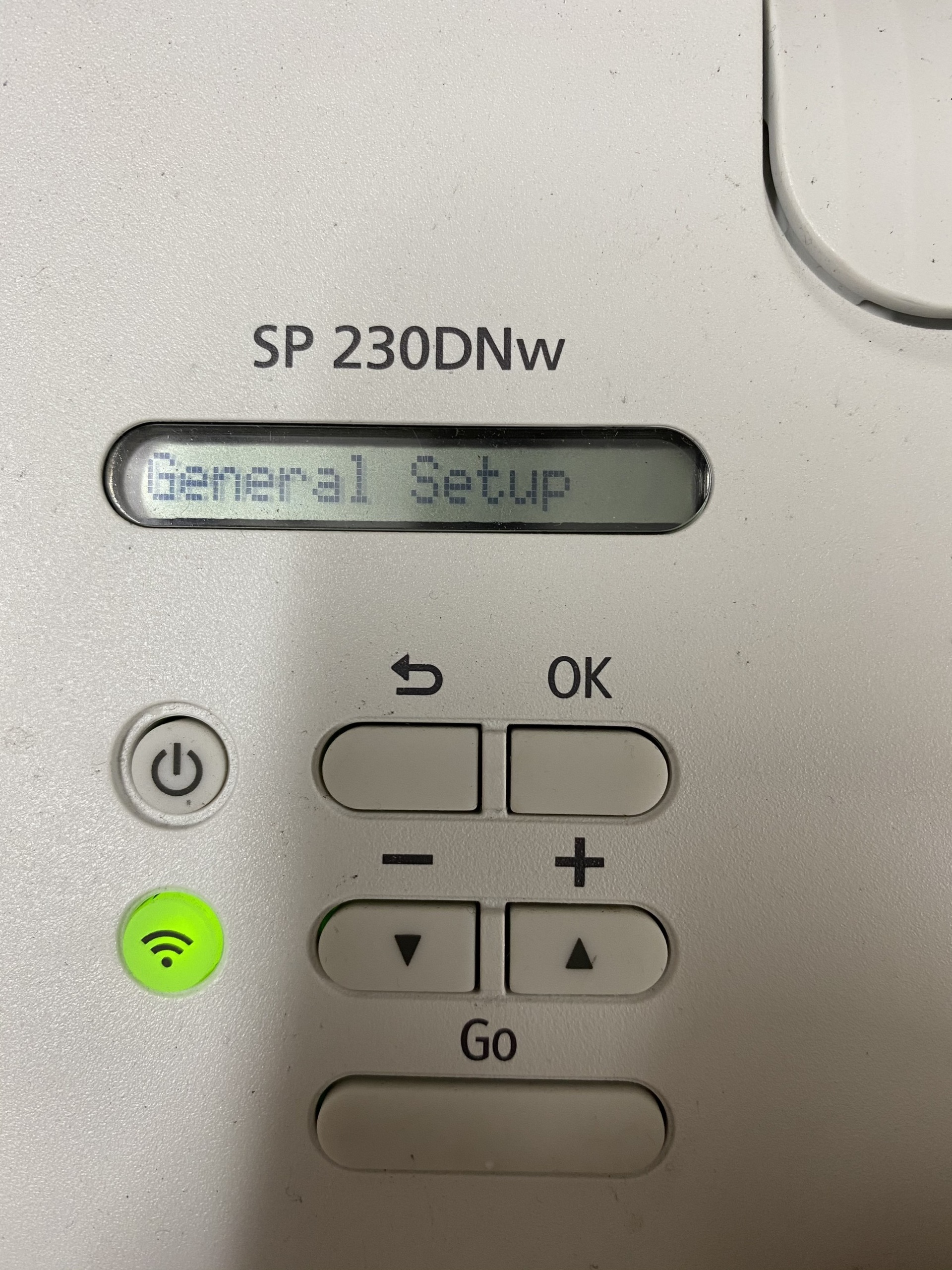 Tháo hộp mực máy in laser để đặt lại bộ đếm mực
Tháo hộp mực máy in laser để đặt lại bộ đếm mực
Bên trong máy in, ở vị trí hộp mực/trống thường nằm, bạn có thể tìm thấy một cảm biến hoặc cần gạt nhỏ. Đây là bộ phận mà máy in sử dụng để nhận biết trạng thái của hộp mực hoặc thực hiện một số chức năng reset. Trên một số model Brother, cảm biến này có thể nằm ở phía bên trái, có thể tiếp cận qua khay nạp giấy hoặc khoang chứa hộp mực.
 Nhấn cảm biến đặt lại bộ đếm mực trong máy in laser
Nhấn cảm biến đặt lại bộ đếm mực trong máy in laser
Quy trình cụ thể để đặt lại bộ đếm thường liên quan đến việc nhấn giữ cảm biến này trong khi đóng nắp máy in hoặc thực hiện một chuỗi thao tác nhất định. Ví dụ, bạn có thể cần giữ cảm biến đó trong khi bật nguồn máy in, hoặc giữ nó trong một khoảng thời gian nhất định sau khi đóng nắp. Các bước chi tiết sẽ khác nhau tùy model.
 Vị trí cảm biến đặt lại bộ đếm mực máy in laser
Vị trí cảm biến đặt lại bộ đếm mực máy in laser
Sau khi thực hiện đúng trình tự các bước đặt lại bộ đếm theo model máy của bạn (tham khảo hướng dẫn sử dụng chi tiết của nhà sản xuất là tốt nhất), máy in sẽ báo hiệu quá trình hoàn tất (ví dụ: đèn báo Ready sáng). Lúc này, bạn có thể lắp lại hộp mực toner vào cụm trống và lắp cụm trống vào máy in. Cách khởi động lại máy in sau khi đặt lại bộ đếm có thể giúp máy nhận diện trạng thái mực mới chính xác hơn.
Đối với máy in phun, việc đặt lại bộ đếm mực thường phức tạp hơn, có thể yêu cầu mua chip reset hoặc sử dụng phần mềm chuyên dụng, tùy thuộc vào hãng và model. Đặt lại bộ đếm mực/toner là một thao tác kỹ thuật cụ thể, không phải là cách khởi động lại máy in thông thường.
Khi nào Khởi động lại không đủ? (Các bước khắc phục nâng cao)
Mặc dù cách khởi động lại máy in là bước khắc phục sự cố đầu tiên hiệu quả, nhưng nó không phải là giải pháp cho mọi vấn đề. Nếu sau khi khởi động lại, máy in vẫn gặp lỗi, bạn cần xem xét các nguyên nhân khác và thực hiện các bước nâng cao hơn.
Đầu tiên, hãy kiểm tra lại tất cả các kết nối vật lý: dây nguồn đã cắm chắc chắn vào cả máy in và ổ cắm điện chưa? Dây cáp USB (nếu sử dụng kết nối có dây) đã cắm chặt vào cả máy in và máy tính chưa? Nếu sử dụng kết nối mạng (Ethernet hoặc Wi-Fi), hãy đảm bảo máy in đã kết nối thành công vào mạng và máy tính của bạn cũng ở trong cùng mạng đó.
Tiếp theo, hãy kiểm tra và cập nhật trình điều khiển (driver) máy in trên máy tính của bạn. Driver cũ hoặc bị lỗi có thể gây ra nhiều vấn đề. Truy cập trang web chính thức của nhà sản xuất máy in, tìm đúng model máy của bạn và tải về phiên bản driver mới nhất. Gỡ cài đặt driver cũ trước khi cài đặt phiên bản mới để tránh xung đột.
Nếu máy in vẫn báo lỗi cụ thể (ví dụ: kẹt giấy, hết mực/toner thật sự, lỗi bộ phận nào đó), hãy tham khảo sách hướng dẫn sử dụng của máy in hoặc tìm kiếm mã lỗi trên trang hỗ trợ của nhà sản xuất để biết cách khắc phục chính xác. Đôi khi, vấn đề là do phần cứng bị hỏng và cần được sửa chữa.
Liên hệ hỗ trợ hoặc Dịch vụ In ấn chuyên nghiệp
Khi bạn đã thử cách khởi động lại máy in, xóa hàng đợi in, kiểm tra kết nối, cập nhật driver và vẫn không giải quyết được vấn đề, có lẽ đã đến lúc tìm kiếm sự hỗ trợ chuyên nghiệp. Liên hệ với bộ phận hỗ trợ kỹ thuật của nhà sản xuất máy in hoặc tìm đến các trung tâm sửa chữa máy in uy tín.
Đối với các doanh nghiệp hoặc cá nhân có nhu cầu in ấn số lượng lớn hoặc cần chất lượng in chuyên nghiệp mà máy in cá nhân không đáp ứng được, việc tìm đến các dịch vụ in ấn bên ngoài là giải pháp tối ưu. Các đơn vị in ấn chuyên nghiệp thường có thiết bị hiện đại và đội ngũ kỹ thuật viên lành nghề, đảm bảo chất lượng bản in và thời gian hoàn thành. Nếu bạn đang tìm kiếm một đối tác đáng tin cậy cho các nhu cầu in ấn chất lượng cao, từ tài liệu văn phòng đến các loại bảng hiệu quảng cáo, bạn có thể tham khảo các dịch vụ tại lambanghieudep.vn.
Việc nắm vững cách khởi động lại máy in và các bước khắc phục sự cố cơ bản giúp bạn tự giải quyết được nhiều vấn đề thường gặp, tiết kiệm thời gian và công sức. Tuy nhiên, đừng ngần ngại tìm kiếm sự trợ giúp khi cần thiết hoặc lựa chọn các dịch vụ chuyên nghiệp cho những nhu cầu in ấn phức tạp hơn.
Khởi động lại máy in là một bước khắc phục sự cố cơ bản nhưng quan trọng, giúp giải quyết nhiều lỗi phần mềm tạm thời và thiết lập lại kết nối. Bằng cách thực hiện đúng cách khởi động lại máy in và kết hợp với các bước xử lý vấn đề phổ biến như xóa hàng đợi in, bạn có thể nhanh chóng đưa máy in trở lại hoạt động bình thường. Nếu các bước này không hiệu quả, hãy xem xét các giải pháp nâng cao hơn như cập nhật driver hoặc tìm kiếm sự trợ giúp từ chuyên gia để đảm bảo công việc in ấn của bạn luôn diễn ra suôn sẻ.